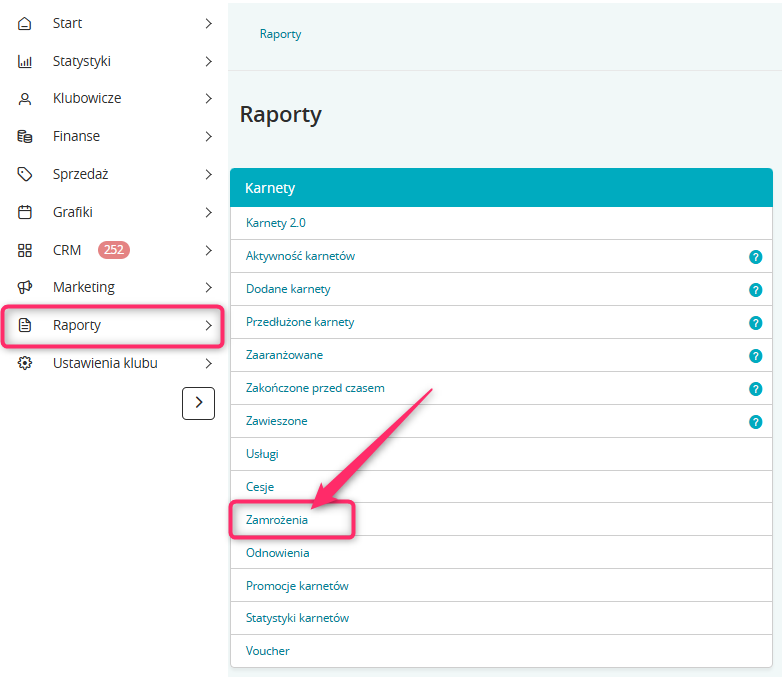Możesz użyć zamrożenia w przypadku, gdy Klubowicz nie będzie mógł korzystać z usług klubu i informuje o tym z wyprzedzeniem.
Zamrożenia karnetu wprowadzane są na całe okresy rozliczeniowe i mogą być dla nich zdefiniowane dodatkowe opłaty. W karnecie bezterminowym możesz wprowadzić zamrożenie bezterminowe.
Dowiesz się gdzie w systemie należy skonfigurować zamrożenia oraz jak je wprowadzać w sprzedanym karnecie.
Konfiguracja zamrożenia w karnecie bezterminowym
1. Przejdź do zakładki Ustawienia klubu (w przypadku sieci klubów jest to zakładka Ustawienia sieci)
2. Kliknij w zakładkę Karnety
3. Wybierz karnet bezterminowy i edytuj go za pomocą ołówka
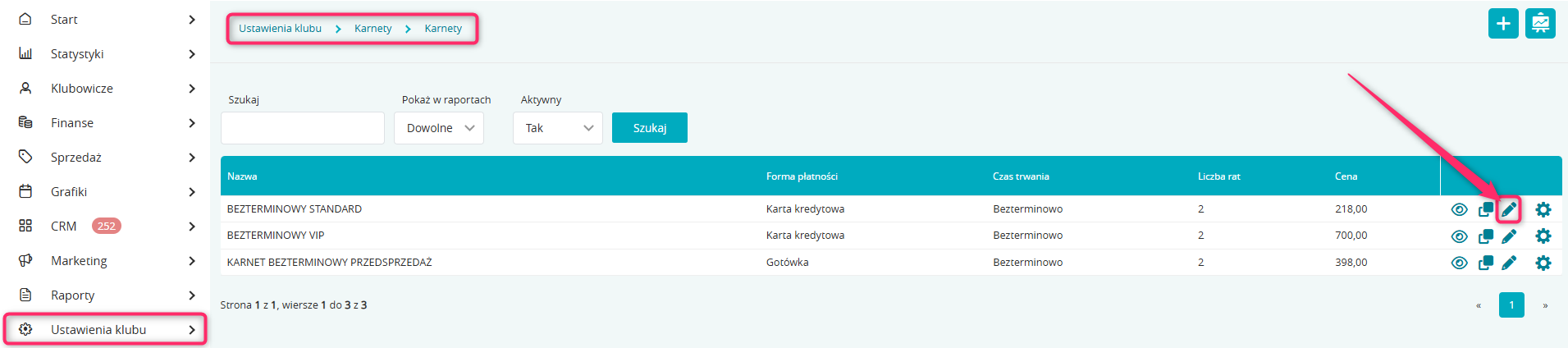
4. W edycji karnetu przejdź do zakładki Zawieszenia:
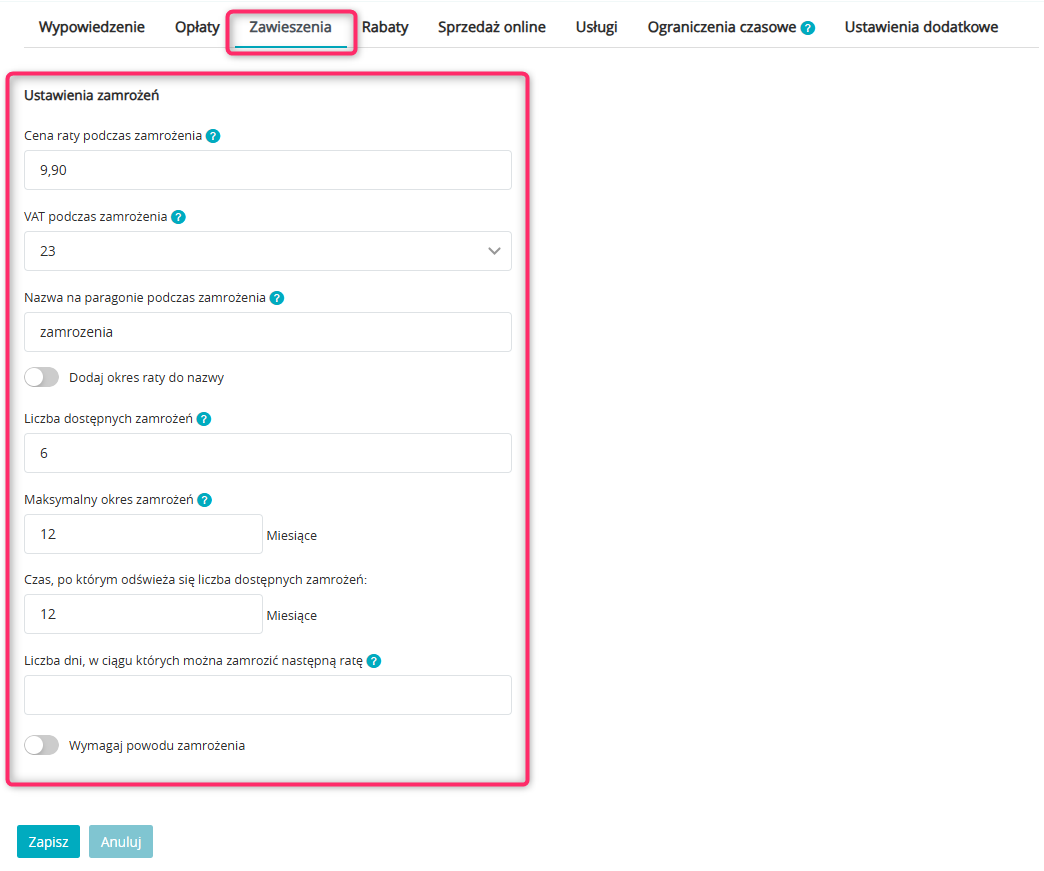
Wypełnij pola związane z zamrożeniem:
- Cena raty podczas zamrożenia – to wartość na jaką zmieni się cena zamrożonej raty, możesz wprowadzić tutaj 0 złotych, jeśli okres zamrożenia nie jest płatny lub jak na przykładzie 10 złotych.
- VAT podczas zamrożenia – określ tu stawkę VAT dla opłaty za zamrożenie
- Nazwa na paragonie podczas zamrożenia – wprowadź nazwę jaka będzie wyświetlana na paragonie przy opłaceniu raty zamrożeniowej, jeśli zaznaczysz checkbox Dodaj okres raty do nazwy, taka informacja będzie dodatkowo wyświetlana na paragonie
- Liczba dostępnych zamrożeń – wprowadź ile razy Klubowicz może zamrozić karnet w trakcie trwania karnetu
- Maksymalny okres zamrożenia – wprowadź tutaj maksymalną ilość okresów rozliczeniowych na jaką można zamrozić karnet, jeśli wprowadzisz liczbę 5 miesięcy z listy rozwijanej możesz wybrać okres 1 miesiąc, 2 miesiące, 3 miesiące, 4 miesiące lub 5 miesięcy
- Czas po którym odświeża się liczba dostępnych zamrożeń – jeśli wpiszesz tutaj 12 miesięcy, to po taki okresie czasu będzie dostępna kolejna pełna liczba dostępnych zamrożeń
- Liczba dni, w ciągu których można zamrozić następną ratę – możesz wprowadzić liczbę dni od rozpoczęcia raty w ciągu których możesz zamrozić kolejną ratę
- Wymagaj powodu zamrożenia – gdy zaznaczysz ten checkbox, podczas wprowadzania zamrożenia z listy rozwijanej możesz wybrać powód. Powody zamrożenia zdefiniuj wcześniej w zakładce Ustawienia klubu –> Karnety–> Powody zamrożenia.
5. Możesz skonfigurować zamrożenie bezterminowe wypełniając jedynie cenę, VAT i
nazwę na paragonie:
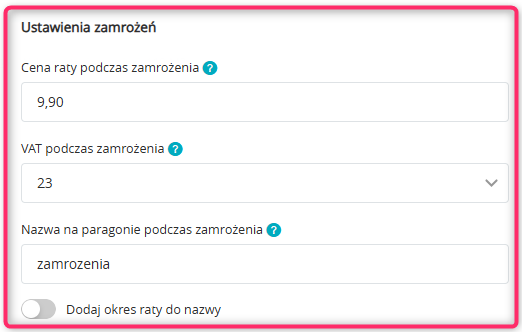
Wprowadzenie i działanie zamrożenia w karnecie bezterminowym
1. Przejdź do zakładki Klubowicze
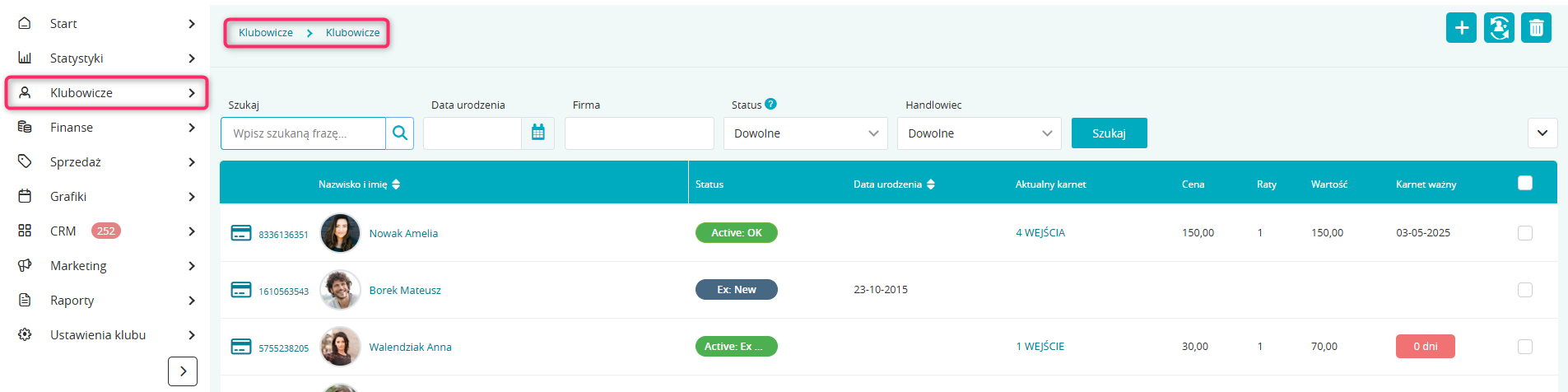
2. Wybierz Profil klubowicza
3. Przejdź do zakładki Karnety i koło zębate
4. Wybierz Zamrożenie
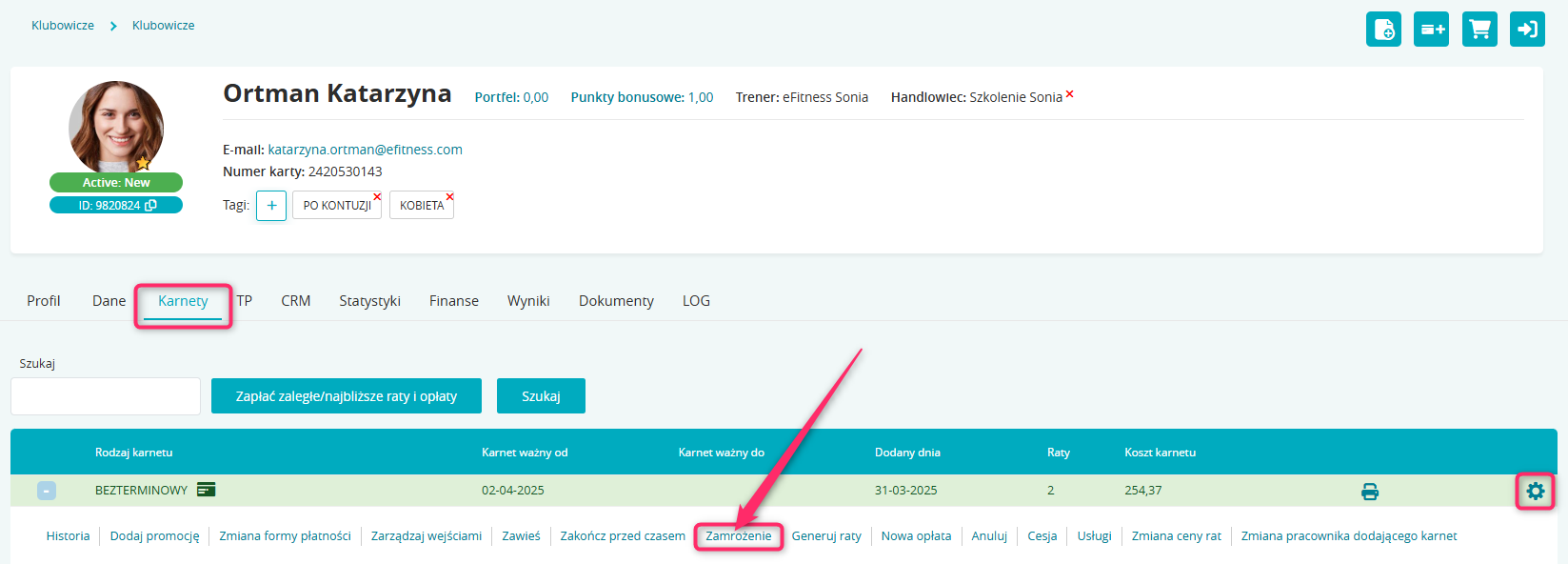
5. Wybierz okres zamrożenia i zatwierdź przyciskiem Tak
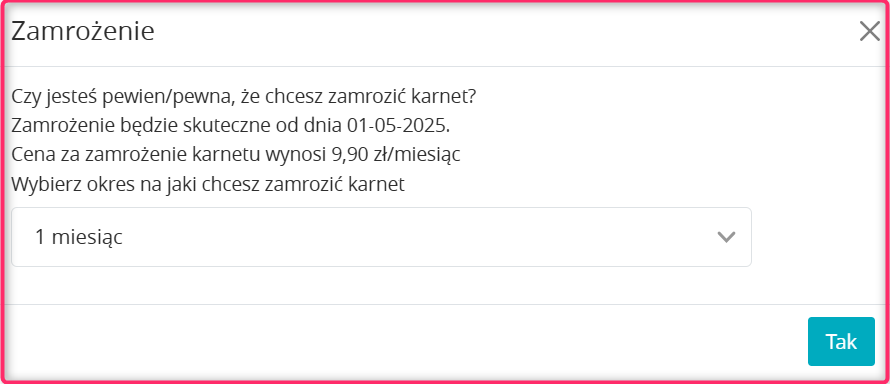
W przypadku wprowadzania zamrożenia bezterminowego nie jest określany okres zamrożenia.
6. Wprowadzone zamrożenie zmienia cenę raty, przy zamrożonej racie pojawia się ikona śnieżynki:
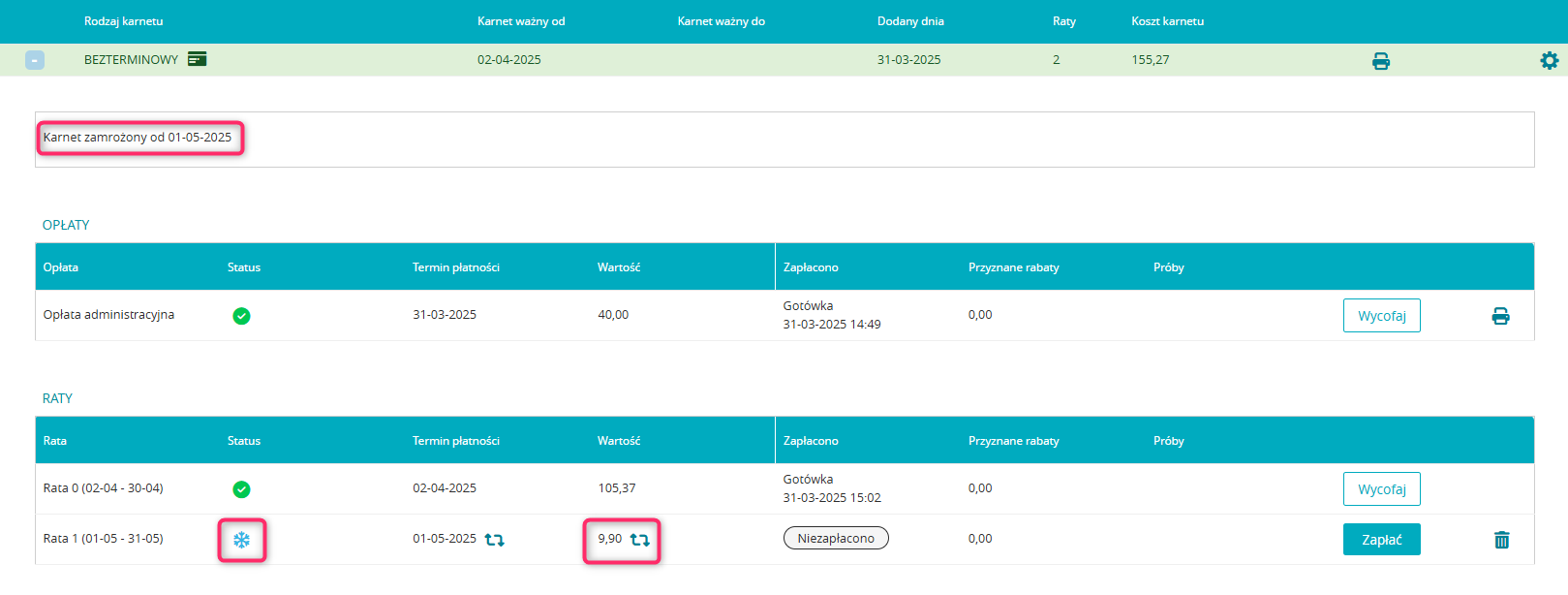
W przypadku zamrożenia bezterminowego cena zmienia się dla wszystkich, przyszłych rat. Zamrożenie będzie trwało, aż do momentu wycofania zamrożenia.
Zamrożenie przez Strefę klubowicza
Zamrożenie karnetu może zostać wprowadzone samodzielnie przez Klubowicza w Strefie klubowicza. Wystarczy przejść do zakładki Ustawienia klubu -> Konfiguracja -> Strefa klubowicza i aplikacja mobilna -> Ustawienia podstawowe i zaznaczyć suwak Zamrożenie:
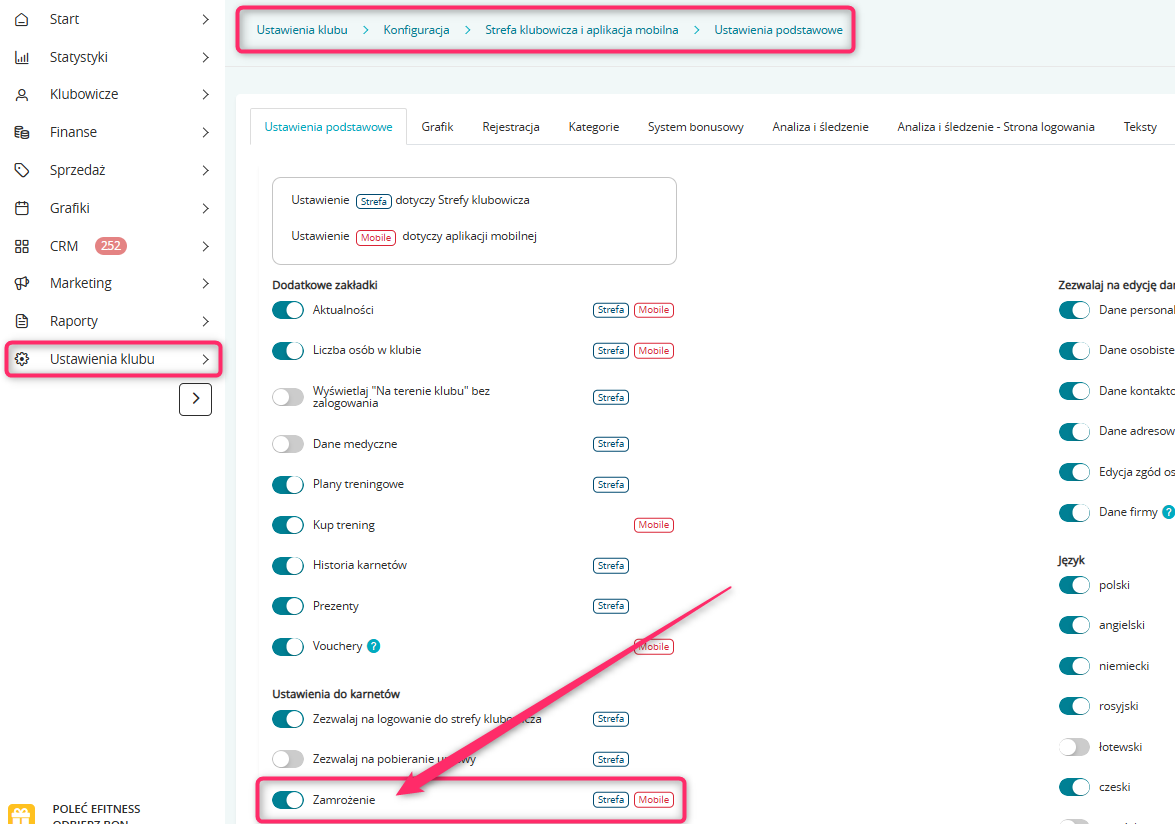
Zapisz wprowadzone zmiany na dole zakładki.
Po zalogowaniu do Strefy klubowicza w zakładce Członkostwo Klubowicz ma dostępny przycisk Zamrażam
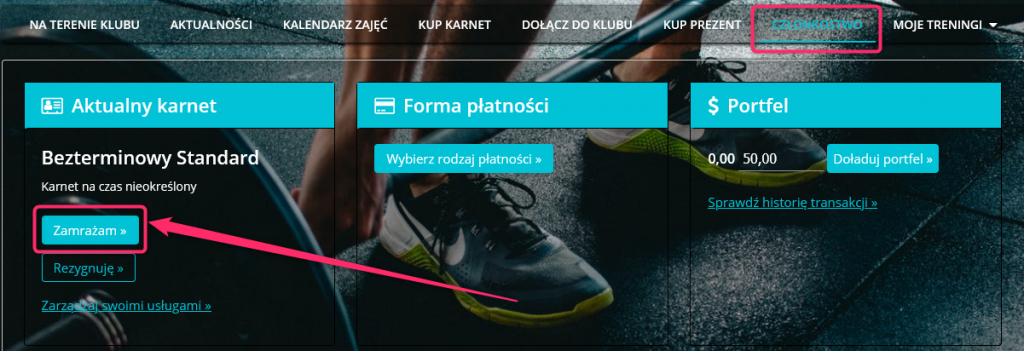
Po wyborze okresu zamrożenia, należy zapisać zmiany:
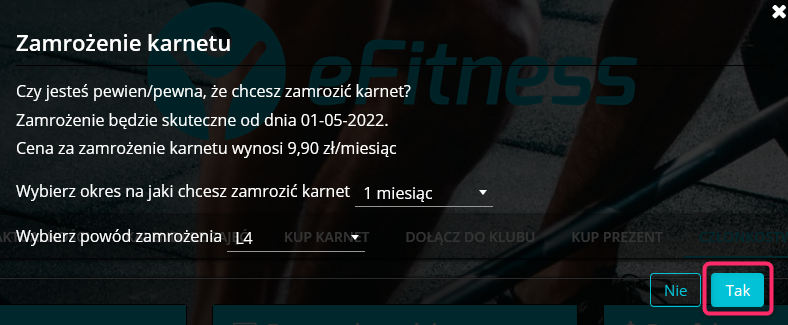
Wycofanie zamrożenia karnetu
Możesz wycofać zamrożenie przed zakończeniem wybranego okresu zamrożenia:
1. Wybierz Profil klubowicza
2. Przejdź do zakładki Karnety i koło zębate
3. Wybierz Wycofanie zamrożenia karnetu
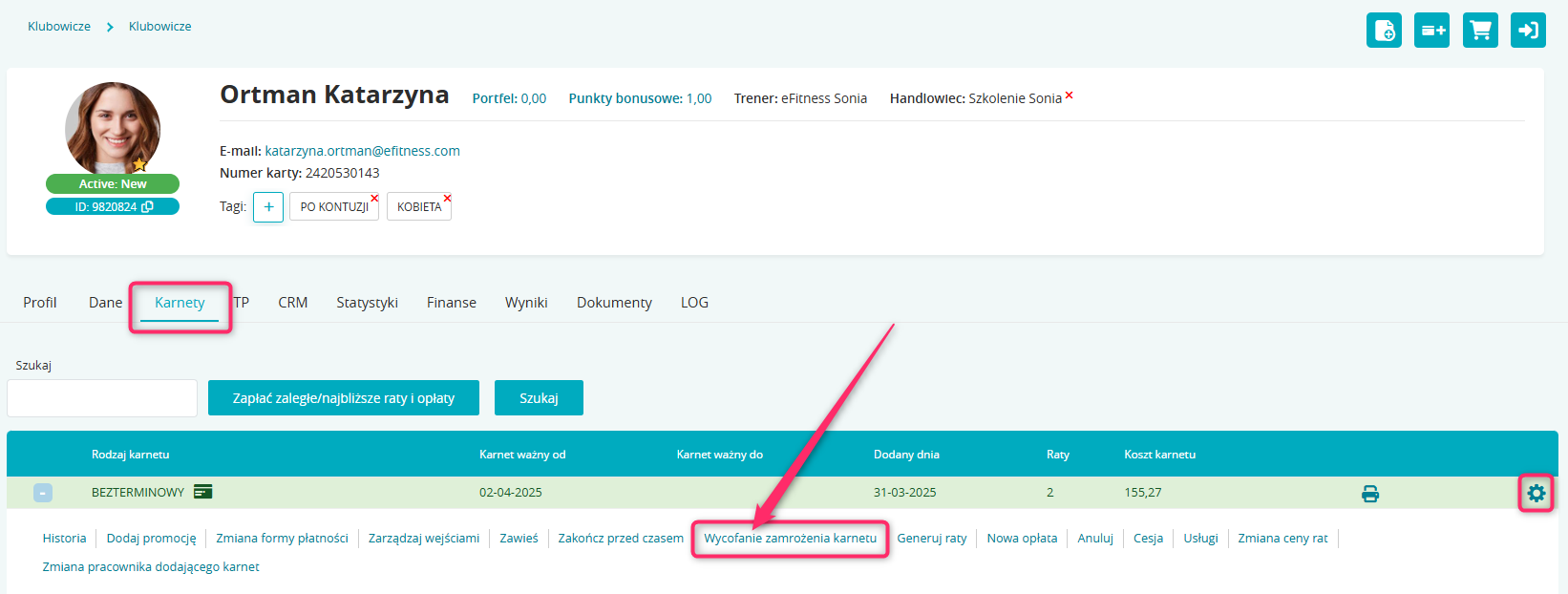
Wycofanie zamrożenia jest możliwe również samodzielnie przez Klubowicza w Strefie klubowicza. Po zalogowaniu w zakładce Członkostwo widoczny jest przycisk Wycofuję zamrożenie
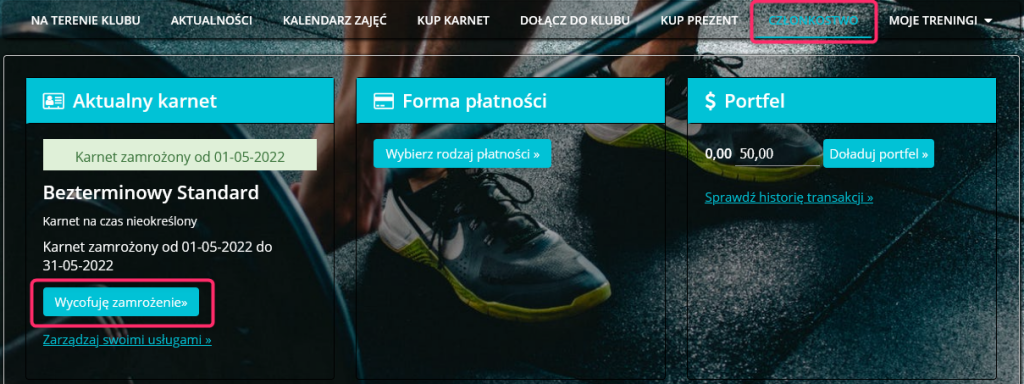
Raport Zamrożenia
W raporcie Zamrożenia możesz sprawdzić Klubowiczów, których karnety zostały zamrożone z informacją m.in. o etapie zamrożenia jak w trakcie, zakończone lub nierozpoczęte.